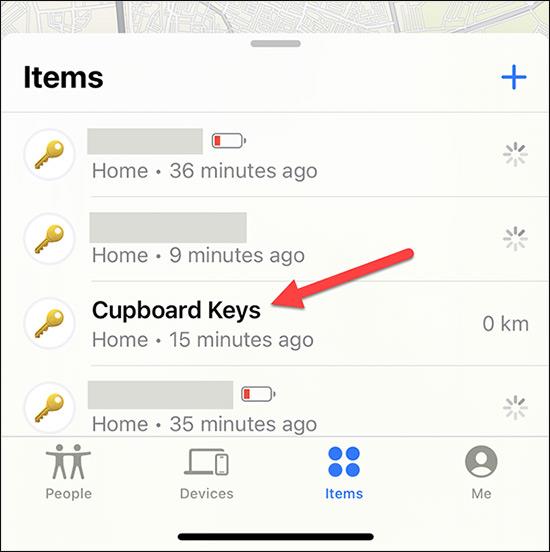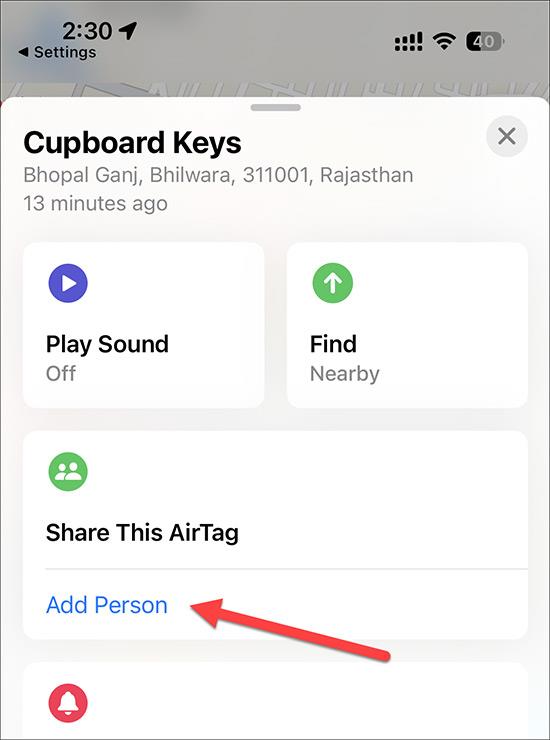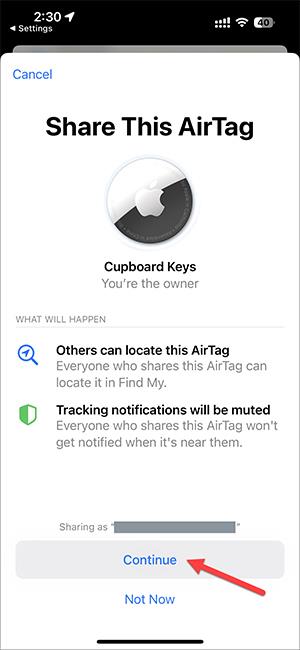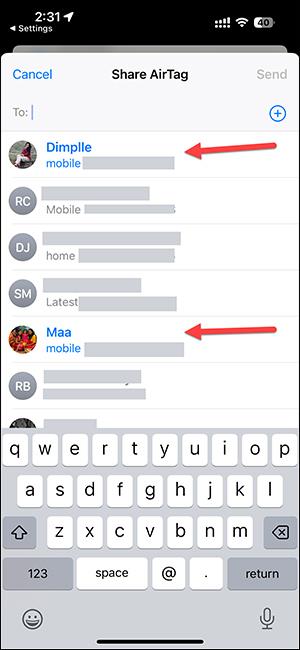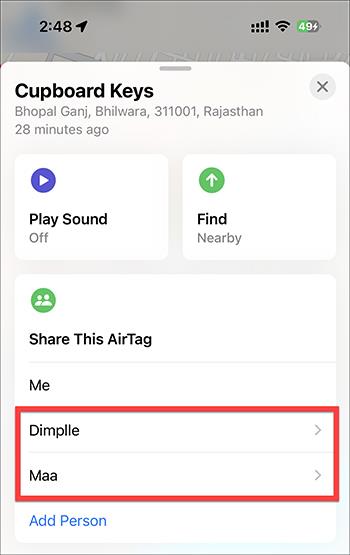iOS 17:ssä ja iPadOS 17:ssä Apple on tarjonnut mahdollisuuden jakaa AirTagit monien ihmisten kanssa sen sijaan, että se olisi aiemmin rajoittunut AirTagien seuraamiseen Apple ID -tilillä. Tällä iOS 17 -versiolla useat ihmiset voivat helposti seurata kortin sijaintia samanaikaisesti. Tämä ominaisuus on erittäin hyödyllinen saman perheen jäsenille, kun saman AirTagin käyttö on hyvin yksinkertaista. Alla oleva artikkeli opastaa sinua jakamaan AirTag muiden kanssa iPhonessa.
Ohjeet AirTagin jakamiseen muiden kanssa iPhonessa
Vaihe 1:
Avaa ensin puhelimen Find My -sovellus ja valitse sitten Kohteet-välilehti nähdäksesi luettelon puhelimeesi yhdistetyistä laitteista. Napsauta seuraavaksi AirTagia, jonka haluat jakaa .
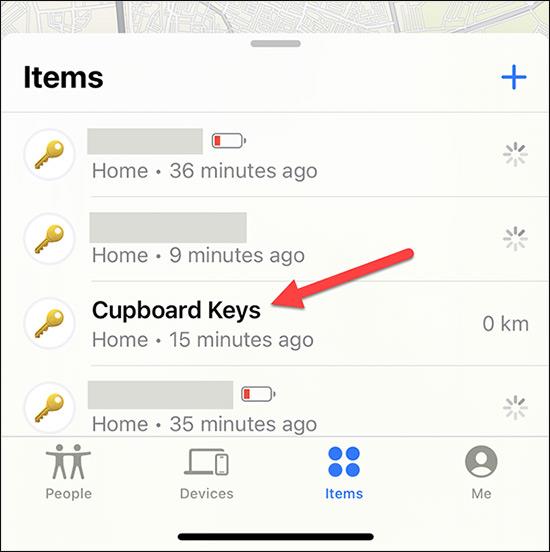
Vaihe 2:
Nyt kun tiedot ja AirTag-vaihtoehdot ovat näkyvissä, napsautamme alla olevaa Lisää henkilö -vaihtoehtoa jatkaaksemme AirTagin jakamista muiden kanssa.
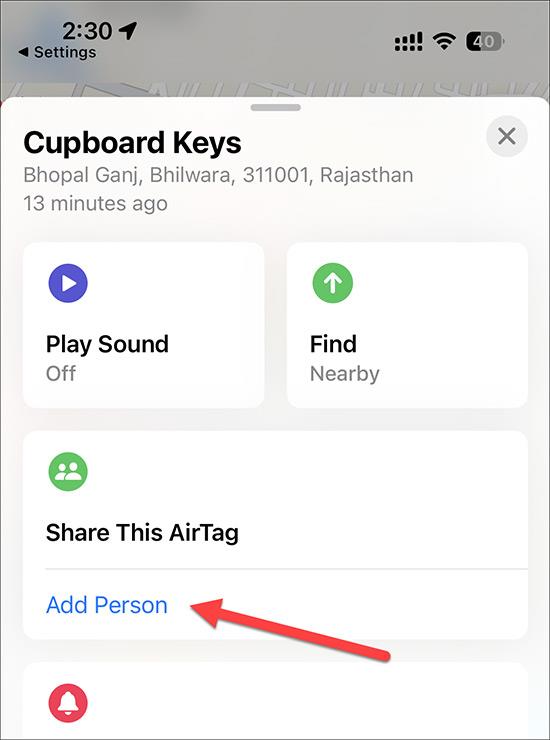
Vaihe 3:
Näytä nyt viesti alla olevan kuvan mukaisesti, napsauta Jatka jatkaaksesi toimintoa.
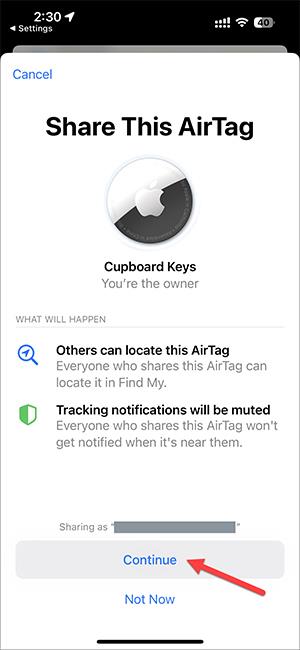
Vaihe 4:
Näyttää luettelon yhteyshenkilöistä, joiden kanssa voit jakaa AirTagin , enintään 5 henkilöä jakaa AirTagin. Kun olet valinnut enintään 5 henkilöä, napsauta oikeassa kulmassa olevaa Lähetä-painiketta jatkaaksesi jakamista.
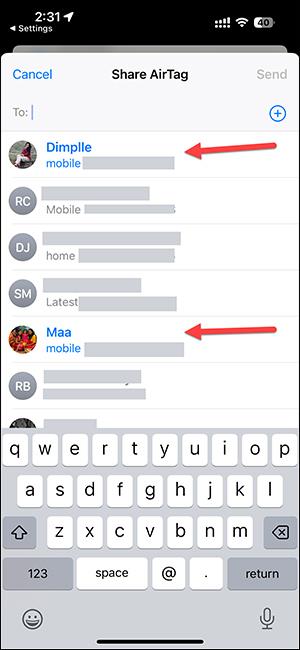
Nyt jaetussa AirTag-hallintaliittymässä näet ihmiset, joiden kanssa olet jakanut.
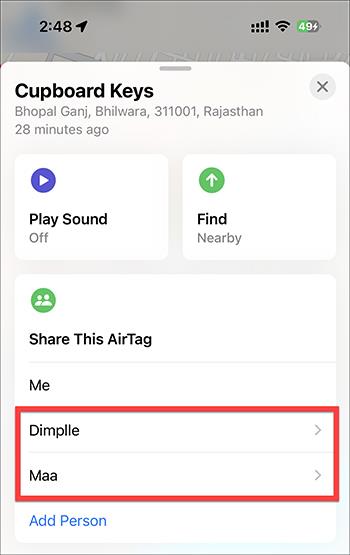
Vaihe 5:
Jos haluat lopettaa AirTagin jakamisen iPhonessa , napsauta sen henkilön nimeä, jonka haluat lopettaa, ja valitse näkyviin tulevasta luettelosta Poista .